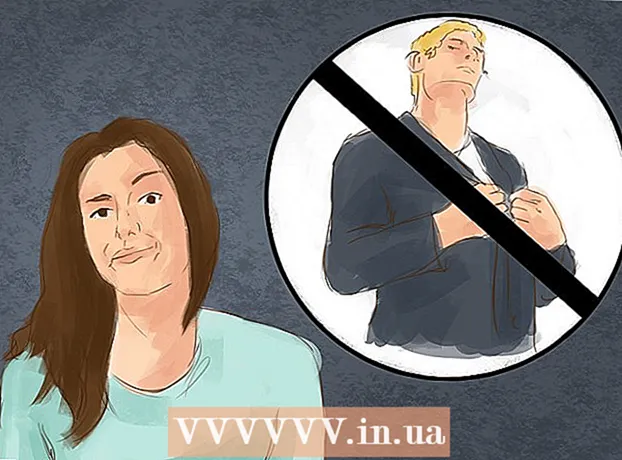Автор:
Roger Morrison
Жаратылган Күнү:
4 Сентябрь 2021
Жаңыртуу Күнү:
1 Июль 2024

Мазмун
- Басуу
- 5тин 1-ыкмасы: Тармактык туташууңузду текшерип көрүңүз
- 5-ыкманын 2-ыкмасы: Оюндарды ачыңыз же колдонмолордон чыгыңыз
- 5 ыкмасы 3: Xboxту өчүрүп-күйгүзүңүз
- 5-ыкманын 4-ыкмасы: Жүктөөлөрдү улантуу
- 5 ыкмасы 5: зымдуу туташуу менен
Бул макалада Xbox One жүктөө ылдамдыгын жогорулатуунун айрым жолдору баса белгиленет. Жүктөө ылдамдыгы көбүнчө провайдериңизге жана туташууңуздун түрүнө жараша болот, бирок көйгөйлөрдү таап, жай жүктөө ылдамдыгын оңдоо үчүн бир нече нерселерди жасай аласыз. Тармактык туташууну текшерип көргөндөн кийин, кээде башка оюндарды же колдонмолорду таштап, жай же тоңдурулган жүктөөлөрдү өчүрүп-күйгүзүп, Xbox One өзүн өзү күйгүзүп же Wi-Fi ордуна интернет роутериңизге зымдуу туташууну колдонууга жардам берет.
Басуу
5тин 1-ыкмасы: Тармактык туташууңузду текшерип көрүңүз
 Башкы экрандан тандаңыз Менин оюндарым жана колдонмолорум. Бул Xbox үй экранынын оң жагындагы панель.
Башкы экрандан тандаңыз Менин оюндарым жана колдонмолорум. Бул Xbox үй экранынын оң жагындагы панель. - Бул параметрди бөлүп көрсөтүү үчүн контроллердеги аналогдук таякчаны оң жакка жылдырып, андан кийин аны тандоо үчүн контроллердогу А баскычын басыңыз.
 Тандоо Кезекте. Бул учурда жүктөлүп жаткан же жүктөлүп алынышын күтүп жаткан бардык оюндарды жана колдонмолорду көрсөтөт.
Тандоо Кезекте. Бул учурда жүктөлүп жаткан же жүктөлүп алынышын күтүп жаткан бардык оюндарды жана колдонмолорду көрсөтөт.  Активдүү жүктөөнү тандаңыз. Тандалган жүктөөнүн жүрүшү аны тандап жатканда көрө аласыз.
Активдүү жүктөөнү тандаңыз. Тандалган жүктөөнүн жүрүшү аны тандап жатканда көрө аласыз.  Контроллердеги баскычты басыңыз ☰. Меню баскычын контроллердин ортосуна жакын үч сап менен басыңыз.
Контроллердеги баскычты басыңыз ☰. Меню баскычын контроллердин ортосуна жакын үч сап менен басыңыз. 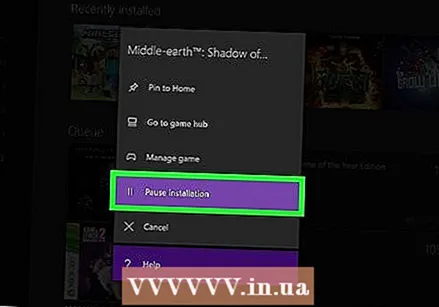 Тандоо Тыным. Бул жүктөөнү тындырат. Кезекте турган ар бир активдүү жүктөө үчүн муну кайталаңыз.
Тандоо Тыным. Бул жүктөөнү тындырат. Кезекте турган ар бир активдүү жүктөө үчүн муну кайталаңыз. - Интернетке туташууңузду текшерип бүткөндөн кийин, "Менин Оюндарым жана Колдонмолорум" тизмегиндеги Кезектер тизмесине кайтып, бардык тындырылган жүктөөлөрдү тандап, Меню баскычын басып, андан кийин "Орнотууну улантууну" тандаңыз.
 Баскычты басыңыз Xbox. Бул контроллердин борборундагы Xbox логотиби бар баскыч. Бул колдонмону көрсөтөт.
Баскычты басыңыз Xbox. Бул контроллердин борборундагы Xbox логотиби бар баскыч. Бул колдонмону көрсөтөт.  Тандоо
Тандоо 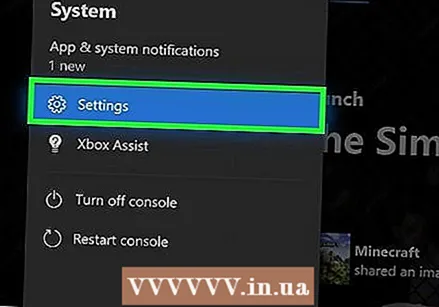 Тандоо Бардык орнотуулар. Бул негизги Жөндөөлөр менюсунун жогору жагындагы биринчи параметр.
Тандоо Бардык орнотуулар. Бул негизги Жөндөөлөр менюсунун жогору жагындагы биринчи параметр.  Сол жактагы өтмөктү тандаңыз Тармак. Бул үчүнчү вариант.
Сол жактагы өтмөктү тандаңыз Тармак. Бул үчүнчү вариант.  Тандоо Тармак жөндөөлөрү. Бул Тармак орнотуулары барагынын так ортосунда жайгашкан панель.
Тандоо Тармак жөндөөлөрү. Бул Тармак орнотуулары барагынын так ортосунда жайгашкан панель.  Тандоо Тармактык туташууну сыноо. Бул Тармак орнотуулары барагынын оң жагындагы панель. Бул тармактык тестирлөөнү жүргүзөт жана табылган жүктөө ылдамдыгын көрсөтөт. Эгер аныкталган жүктөө ылдамдыгы, Интернет провайдериңиз менен түзгөн жазылуу планыңыздан кыйла төмөн болсо, анда бир нече себеп болушу мүмкүн:
Тандоо Тармактык туташууну сыноо. Бул Тармак орнотуулары барагынын оң жагындагы панель. Бул тармактык тестирлөөнү жүргүзөт жана табылган жүктөө ылдамдыгын көрсөтөт. Эгер аныкталган жүктөө ылдамдыгы, Интернет провайдериңиз менен түзгөн жазылуу планыңыздан кыйла төмөн болсо, анда бир нече себеп болушу мүмкүн: - "Тармактык туташууңуздагы башка түзмөктөр": Эгер үй-бүлөңүздөгү башка адамдар Интернетте тасмаларды же сериалдарды агымдоо үчүн колдонушса, бул сиздин компьютердин ишин жайлатат. Бардык түзмөктөрдү ажыратууга аракет кылыңыз.
- "Чоку саат": Кечинде бардыгы үйдө болуп, интернетти колдонуп жатканда, сиздин интернет ылдамдыгыңуз демейдегиден жайыраак. Андан көрө, бир түн ичинде жүктөп алууга аракет кылыңыз.
- "Тармак көйгөйлөрү": Интернет байланышы, модем же роутерде көйгөй болушу мүмкүн. Маселени чечүү үчүн интернет провайдериңиз менен байланышууңуз керек болот.
5-ыкманын 2-ыкмасы: Оюндарды ачыңыз же колдонмолордон чыгыңыз
 Баскычты басыңыз Xbox. Бул контроллердин борборундагы Xbox логотиби бар баскыч. Ушуну менен дагы эле ачык турган оюндар же колдонмолор жабылып, Баштапкы экранга кайтып келет.
Баскычты басыңыз Xbox. Бул контроллердин борборундагы Xbox логотиби бар баскыч. Ушуну менен дагы эле ачык турган оюндар же колдонмолор жабылып, Баштапкы экранга кайтып келет.  Каалаган оюндарга же колдонмолорго барып, аларды тандаңыз. Баштоо экранындагы чоң терезеде бардык иштеп жаткан колдонмолор көрсөтүлөт.
Каалаган оюндарга же колдонмолорго барып, аларды тандаңыз. Баштоо экранындагы чоң терезеде бардык иштеп жаткан колдонмолор көрсөтүлөт.  Контроллерди басыңыз ☰. Меню баскычын контроллердин ортосуна жакын үч сап менен басыңыз. Бул кошумча параметрлер менен менюну көрсөтөт.
Контроллерди басыңыз ☰. Меню баскычын контроллердин ортосуна жакын үч сап менен басыңыз. Бул кошумча параметрлер менен менюну көрсөтөт.  Тандоо Өчүрүү. "Чыгуу" опциясын белгилеп, контроллердеги A баскычын басыңыз. Бул колдонмону жабат. Эгер сизде болсо, көп оюнчу оюндары жана видео агымынын колдонмолору өткөрмө жөндөмдүүлүктү көп колдонуп, жүктөлүп жаткан нерселерди жайлатышы мүмкүн. Жүктөлүп бүтмөйүнчө, колдонмолорду ачуудан алыс болуңуз.
Тандоо Өчүрүү. "Чыгуу" опциясын белгилеп, контроллердеги A баскычын басыңыз. Бул колдонмону жабат. Эгер сизде болсо, көп оюнчу оюндары жана видео агымынын колдонмолору өткөрмө жөндөмдүүлүктү көп колдонуп, жүктөлүп жаткан нерселерди жайлатышы мүмкүн. Жүктөлүп бүтмөйүнчө, колдонмолорду ачуудан алыс болуңуз.
5 ыкмасы 3: Xboxту өчүрүп-күйгүзүңүз
 Баскычты басыңыз Xbox. Бул контроллердин борборундагы Xbox логотиби бар баскыч. Ушуну менен ачык болгон оюндар же колдонмолор жабылып, Баштапкы экранга кайтып келет.
Баскычты басыңыз Xbox. Бул контроллердин борборундагы Xbox логотиби бар баскыч. Ушуну менен ачык болгон оюндар же колдонмолор жабылып, Баштапкы экранга кайтып келет.  [[Сүрөт:| techicon | x30px]]. Бул сол жактагы негизги каптал тилкесиндеги тиштүү сөлөкөт.
[[Сүрөт:| techicon | x30px]]. Бул сол жактагы негизги каптал тилкесиндеги тиштүү сөлөкөт. - Контроллердеги аналогдук таякчаны сол жакка жылдырып, тиштүү дөңгөлөктүн сүрөтчөсүн бөлүп алып, аны тандоо үчүн контроллердогу А баскычын басыңыз.
 Тандоо Консолду өчүрүп-күйгүзүңүз. Бул консолду өчүрүп-күйгүзөт. Бардык оюндар жана колдонмолор жабык. Бардык жүктөөлөр тындырылып, консоль күйгүзүлгөндө улантылат.
Тандоо Консолду өчүрүп-күйгүзүңүз. Бул консолду өчүрүп-күйгүзөт. Бардык оюндар жана колдонмолор жабык. Бардык жүктөөлөр тындырылып, консоль күйгүзүлгөндө улантылат. - Эгер консоль жооп бербей жатса, анда консолдун алдыңкы жагындагы Xbox баскычын болжол менен 10 секунд басып туруңуз. Бул консолду баштапкы абалга келтирүүгө аргасыз кылат.
 Жүктөөлөрүңүз туура уланып жаткандыгын текшериңиз. Жүктөөлөрүңүз туура улантылышы үчүн, "Менин Оюндарым жана Колдонмолорумду" ачып, "Кезекте" тандап, андан кийин токтоп калган жүктөөлөрдүн бирин тандаңыз. Контроллердеги "☰" баскычын басып, "Орнотууну улантууну" тандаңыз.
Жүктөөлөрүңүз туура уланып жаткандыгын текшериңиз. Жүктөөлөрүңүз туура улантылышы үчүн, "Менин Оюндарым жана Колдонмолорумду" ачып, "Кезекте" тандап, андан кийин токтоп калган жүктөөлөрдүн бирин тандаңыз. Контроллердеги "☰" баскычын басып, "Орнотууну улантууну" тандаңыз.
5-ыкманын 4-ыкмасы: Жүктөөлөрдү улантуу
 Башкы экрандан тандаңыз Менин оюндарым жана колдонмолорум. Бул Xbox Баштоо экранынын оң жагындагы панель.
Башкы экрандан тандаңыз Менин оюндарым жана колдонмолорум. Бул Xbox Баштоо экранынын оң жагындагы панель. - Бул параметрди бөлүп көрсөтүү үчүн контроллердеги аналогдук таякчаны оң жакка жылдырып, андан кийин аны тандоо үчүн контроллердогу А баскычын басыңыз.
 Тандоо Кезекте. Бул учурда жүктөлүп жаткан же жүктөлүп алынышын күтүп жаткан бардык оюндарды жана колдонмолорду көрсөтөт.
Тандоо Кезекте. Бул учурда жүктөлүп жаткан же жүктөлүп алынышын күтүп жаткан бардык оюндарды жана колдонмолорду көрсөтөт.  Активдүү жүктөөнү тандаңыз. Тандалган жүктөөнүн жүрүшүн көрө аласыз.
Активдүү жүктөөнү тандаңыз. Тандалган жүктөөнүн жүрүшүн көрө аласыз.  Контроллердеги баскычты басыңыз ☰. Меню баскычын контроллердин ортосуна жакын үч сап менен басыңыз.
Контроллердеги баскычты басыңыз ☰. Меню баскычын контроллердин ортосуна жакын үч сап менен басыңыз.  Тандоо Жокко чыгаруу. Бул жүктөөнү жокко чыгарат.
Тандоо Жокко чыгаруу. Бул жүктөөнү жокко чыгарат.  Баскычты басыңыз XBox. Бул контроллердин борборунда Xbox логотиби бар чоң баскыч.
Баскычты басыңыз XBox. Бул контроллердин борборунда Xbox логотиби бар чоң баскыч. 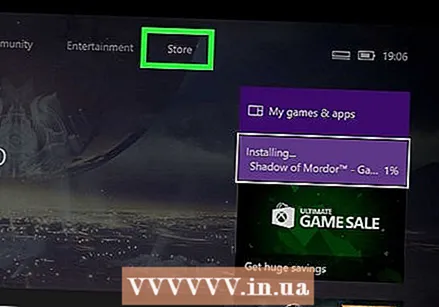 Кыстырманы тандаңыз Дүкөн. Ал Баштоо экранынын эң оң жагында жайгашкан.
Кыстырманы тандаңыз Дүкөн. Ал Баштоо экранынын эң оң жагында жайгашкан.  Оюнга же колдонмого өтүңүз. Жүктөп алгыңыз келген оюнга же колдонмого кайтып келип, аны тандаңыз. Ошондой эле, лупанын сүрөтчөсүн тандап, оюнду же колдонмону аты-жөнү боюнча издеп же дүкөндү карап, оюнду тандасаңыз болот.
Оюнга же колдонмого өтүңүз. Жүктөп алгыңыз келген оюнга же колдонмого кайтып келип, аны тандаңыз. Ошондой эле, лупанын сүрөтчөсүн тандап, оюнду же колдонмону аты-жөнү боюнча издеп же дүкөндү карап, оюнду тандасаңыз болот.  Тандоо орнотуу. Бул жүктөө жана орнотуу жараянын улантат. Жүктөө ылдамдыгы жакшыргандыгын текшерип, кылдаттык менен текшериңиз.
Тандоо орнотуу. Бул жүктөө жана орнотуу жараянын улантат. Жүктөө ылдамдыгы жакшыргандыгын текшерип, кылдаттык менен текшериңиз.
5 ыкмасы 5: зымдуу туташуу менен
 Ethernet кабелин XBox One'га туташтырыңыз. Ethernet порту XBox Oneнын арткы оң жагында жайгашкан. Бул сызык менен бириктирилген үч квадрат менен сүрөтчөнүн астындагы дарбаза.
Ethernet кабелин XBox One'га туташтырыңыз. Ethernet порту XBox Oneнын арткы оң жагында жайгашкан. Бул сызык менен бириктирилген үч квадрат менен сүрөтчөнүн астындагы дарбаза. - Xbox'тон модемге же роутерге жетүүгө жетиштүү болгон ethernet кабели керек. Көбүрөөк маалымат алуу үчүн Интернетке Xbox One туташууну окуңуз.
 Ethernet кабелинин экинчи учун роутериңизге туташтырыңыз. Кадимки роутерде роутердин артында төрт LAN же Ethernet порт бар. Булар көбүнчө сары түскө ээ болушат.
Ethernet кабелинин экинчи учун роутериңизге туташтырыңыз. Кадимки роутерде роутердин артында төрт LAN же Ethernet порт бар. Булар көбүнчө сары түскө ээ болушат. - XBox One иштетилгенде, зымдуу туташуу автоматтык түрдө аныкталат.